
உங்களுக்குத் தெரியும், உங்களிடம் Spotify சந்தா இருக்கும்போது, நீங்கள் விரும்பும் இசையைப் பதிவிறக்குவது உங்களுக்கு இருக்கும் சேவைகளில் ஒன்றாகும். இருப்பினும், Spotify இலிருந்து இசையை எவ்வாறு பதிவிறக்குவது என்பது பலருக்குத் தெரியாது.
இந்த காரணத்திற்காக, Spotify பயன்பாட்டிலிருந்தே, உங்கள் மொபைலில் நீங்கள் விரும்பும் பாடல்களைச் சேமித்து, எந்த நிரலும் தேவையில்லாமல் அதை எப்படிச் செய்வது என்பதை கீழே உங்களுக்குக் கற்பிக்கப் போகிறோம். அதையே தேர்வு செய்?
Spotify இலிருந்து இசையை எவ்வாறு பதிவிறக்குவது: நீங்கள் பின்பற்ற வேண்டிய படிகள்

உண்மை என்னவென்றால், Spotify இலிருந்து இசையைப் பதிவிறக்குவது மிகவும் எளிதானது. ஆனால் முதலில் செய்யும் தவறுகளில் ஒன்று, உங்கள் மொபைலில் எங்கே சேமிக்கப்படுகிறது என்று தெரியாமல் பதிவிறக்குவது. உண்மையில், ஒருவேளை நீங்கள் இசையை பதிவிறக்கம் செய்திருக்கலாம், இப்போது உங்கள் மொபைலில் அது எங்கே இருக்கிறது என்று நீங்கள் யோசித்துக்கொண்டிருக்க வேண்டும், ஏனென்றால் உங்களால் அதைக் கண்டுபிடிக்க முடியவில்லை.
எனவே, Spotify இலிருந்து இசையைப் பதிவிறக்க நீங்கள் செய்ய வேண்டிய முதல் படி, அதை எங்கு சேமிக்கப் போகிறீர்கள் என்பதைத் தேர்வு செய்வதாகும்.
உங்கள் மொபைலில் இசையைச் சேமிக்க கோப்புறையைத் தேர்ந்தெடுக்கவும்
நீங்கள் Spotify பயன்பாட்டிற்குள் நுழையும்போது, உங்கள் நூலகம் என்ற பகுதியை உள்ளிடலாம், அங்கு நீங்கள் சமீபத்தில் கேட்டவை, உங்கள் தினசரி கலவை, பிளேலிஸ்ட் போன்றவை இருக்கும்.
ஆனால், நீங்கள் மேலே பார்த்தால், உங்களுக்கு ஒரு செட்டிங்ஸ் வீல் உள்ளது. ஆப்ஸ் அமைப்புகளுக்குச் செல்ல நீங்கள் கிளிக் செய்ய வேண்டும். தோன்றும் மெனுவில் நீங்கள் சேமிப்பகத்திற்குச் செல்ல வேண்டும், இது நீங்கள் பார்ப்பது போல், உங்கள் இசைத் தரவை எங்கு சேமிப்பது என்பதைத் தேர்வுசெய்ய உதவுகிறது.
எல்லாப் பாடல்களையும் SD கார்டில் வைக்க பரிந்துரைக்கப்படுகிறது (வெளிப்புற சேமிப்பு, மொபைலின் உள் சேமிப்பு அல்ல) ஏனெனில், ஏதேனும் பிரச்சனையின் காரணமாக உங்கள் மொபைலை மாற்ற வேண்டும் அல்லது பயன்பாட்டை நிறுவல் நீக்க வேண்டும், நீங்கள் பதிவிறக்க வேண்டும். மீண்டும் அவர்கள். அவை SD இல் இருந்தால், அது அந்தக் கோப்புகளை அடையாளம் கண்டு அவற்றை நொடிகளில் ஏற்றும் (வழியில் எதையும் இழக்காமல்).
ஆல்பங்கள் அல்லது பிளேலிஸ்ட்டை எவ்வாறு பதிவிறக்குவது
இப்போது Spotify இன் சேமிப்பகத்தை நீங்கள் வரையறுத்துள்ளீர்கள் (அதைப் பதிவிறக்கும்போது எங்கு பார்க்க வேண்டும் என்பது உங்களுக்குத் தெரியும்), பதிவிறக்குவதற்கான நேரம் இது, இங்கே நீங்கள் ஒரு பாடல் அல்லது முழு ஆல்பம் அல்லது பிளேலிஸ்ட்டைப் பதிவிறக்க விரும்பலாம்.
இந்த இரண்டாவது விருப்பத்துடன் நாங்கள் தொடங்குகிறோம், இது மிகவும் எளிதானது மற்றும் விரைவானது.
நீங்கள் பதிவிறக்க விரும்பும் வட்டைக் கண்டறிவது மட்டுமே. இதற்கான கோப்பை உள்ளிட நீங்கள் அழுத்த வேண்டும் மற்றும் அட்டையின் கீழே "ரேண்டம் பயன்முறை" என்று ஒரு பச்சை பொத்தானில், உங்களுக்கு பதிவிறக்க விருப்பம் இருப்பதை நீங்கள் கவனிப்பீர்கள்.
முன்னிருப்பாக இது தேர்வு செய்யப்படவில்லை, ஆனால் அதை அழுத்தினால் அது செயல்படுத்தப்படும் மற்றும் அது உங்கள் நூலகத்தில் சேமிக்கப்படும், எனவே நீங்கள் எப்போது வேண்டுமானாலும் அதைக் கேட்கலாம்.
Spotify இல் பாடல்களைப் பதிவிறக்குவது எப்படி?
நீங்கள் முழு ஆல்பத்தையும் பதிவிறக்கம் செய்ய விரும்பவில்லை மற்றும் தனிப்பட்ட பாடல்களைப் பதிவிறக்க விரும்பினால், நீங்கள் அவ்வாறு செய்யலாம். உண்மையில், நீங்கள் கூர்ந்து கவனித்தால், நீங்கள் பதிவை பதிவு செய்யும் போது, அது இயற்றப்பட்ட பாடல்களின் பெயர்கள் அதன் கீழே தோன்றும், ஒவ்வொன்றின் தலைப்புக்கு அடுத்ததாக, மூன்று செங்குத்து புள்ளிகள்.
நீங்கள் அந்த புள்ளிகளைத் தாக்கினால், நீங்கள் ஒரு துணைமெனுவைப் பெறுவீர்கள், அது உங்களுக்கு வழங்கும் விருப்பங்களில் ஒன்று பிளேலிஸ்ட்டில் சேர்.
இது உங்கள் லைப்ரரியில் உள்ள பிளேலிஸ்ட்டிற்குச் செல்லும், ஆனால் அவை உண்மையில் பதிவிறக்கப்படாது. அவ்வாறு செய்ய, நீங்கள் விரும்பும் பாடல்களுடன் பிளேலிஸ்ட்டை உருவாக்கி முடித்தவுடன், உங்கள் நூலகத்திற்குச் செல்லவும்.
அங்கு, அவை மூன்று செங்குத்து புள்ளிகளைக் கொண்டுள்ளன என்று கூறுவதை நீங்கள் காண்பீர்கள். நீங்கள் கொடுத்தால், உங்கள் பெயரை மாற்றவும், ரகசியமாகவும், ஒத்துழைக்கவும் வாய்ப்பு இருக்கும். நீங்கள் அதை கொடுத்தால், அது உங்கள் சேமிப்பகத்திற்கு பதிவிறக்கும்.
Spotify இணையத்துடன் இணைக்கப்படாமல் இருப்பது எப்படி
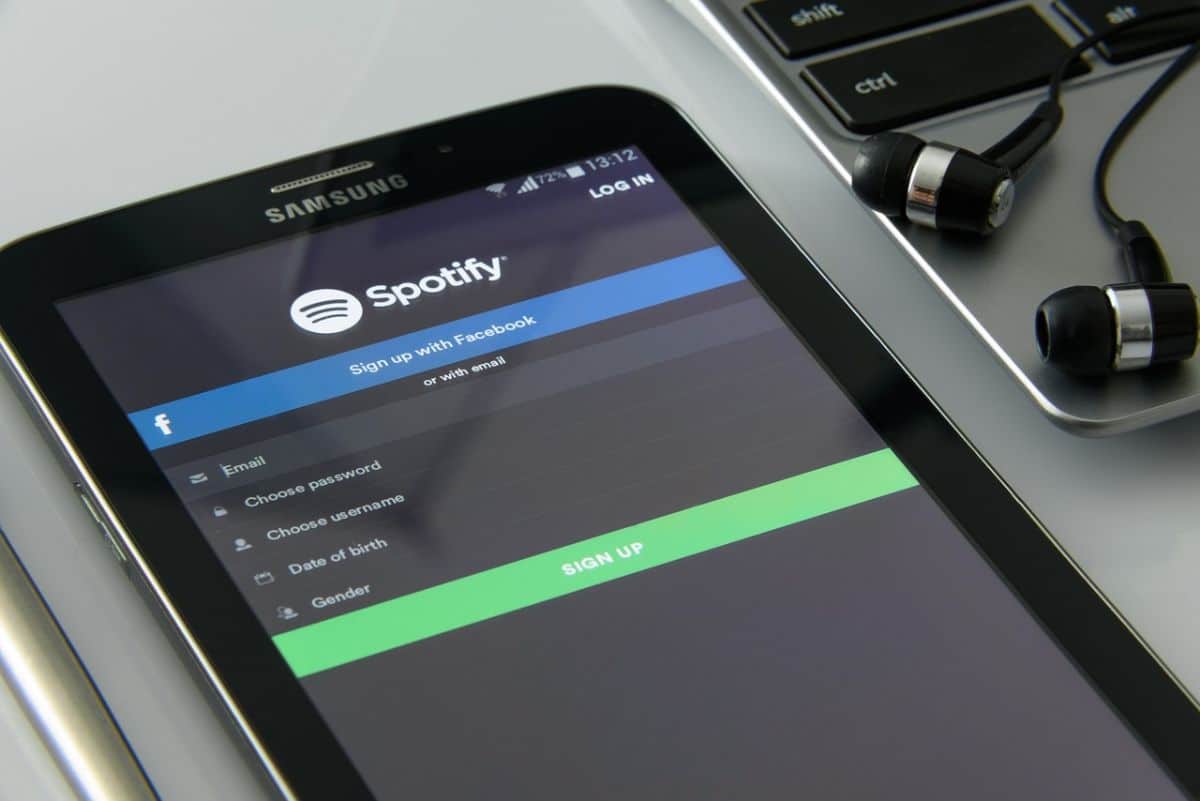
Spotify இணையத்துடன் இணைக்கப்படாமல் இருக்க விரும்பினால், அது தரவைப் பயன்படுத்தாது (மற்றும் நீங்கள் பதிவிறக்கிய இசையை மட்டுமே இயக்குகிறது), நீங்கள் பின்வருவனவற்றைச் செய்ய வேண்டும்:
"உங்கள் நூலகம்" என்பதற்குச் செல்லவும்.
அங்கு நீங்கள் Settings wheel கொடுக்க வேண்டும்.
நீங்கள் மெனுவில் நுழைந்தவுடன், "ஆஃப்லைன் பயன்முறையை" நீங்கள் செயல்படுத்த வேண்டும், மேலும் இயல்புநிலையாக இதுபோன்ற நிலையைப் பராமரிக்க உங்களுக்கு 29 நாட்கள் தேவைப்படும்.
அந்த நாட்களுக்குப் பிறகு, மீண்டும் ஆஃப்லைனில் இருக்கும்படி நீங்கள் கோரும் வரை அது மீண்டும் இணைக்கப்படும்.
இலவசக் கணக்கின் மூலம் Spotify இலிருந்து இசையைப் பதிவிறக்க முடியுமா?
உங்களிடம் இலவச கணக்கு இருந்தால், நாங்கள் உங்களுக்கு வழங்கிய படிகளைப் பின்பற்ற முயற்சித்திருந்தால், உங்களால் முடியவில்லை. பிரீமியம் கணக்கு வைத்திருப்பவர்களுக்கு மட்டுமே பாடல்களைப் பதிவிறக்குவதற்கான விருப்பம் செயல்படுத்தப்படுகிறது.
இது உங்களிடம் இலவசமாக இருந்தால், குறைந்தபட்சம் "சட்ட" முறை மூலம் அவற்றை பதிவிறக்கம் செய்ய முடியாது என்பதை இது குறிக்கிறது.
Spotify இலிருந்து எத்தனை பாடல்களைப் பதிவிறக்க முடியும்
நீங்கள் விரும்பும் அனைத்தையும் பதிவிறக்கம் செய்ய முடியுமா என்பது உங்கள் சந்தாவுடன் உங்களுக்கு இருக்கும் மற்றொரு கேள்வி. பதில் ஆம், ஆனால் வரம்புகளுடன்.
Spotify 10.000 பாடல்களைப் பதிவிறக்க மட்டுமே அனுமதிக்கிறது, மேலும் அவை அதிகபட்சம் ஐந்து சாதனங்களில் இருக்க வேண்டும். அவற்றில் அதிகமானவை உங்களை விட்டு விலகாது.
மேலும், இணைய இணைப்பு இல்லாமல் உங்களை வைத்திருக்கும் 29 நாட்கள் விஷயம் உங்களுக்கு நினைவிருக்கிறதா? சரி, நீங்கள் இணையத்துடன் இணைக்கவில்லை என்றால், அந்த 29 நாட்களுக்குப் பிறகு பதிவிறக்கங்கள் ரத்துசெய்யப்படும், மேலும் நீங்கள் அவற்றைக் கேட்க முடியாது. நீங்கள் அவற்றை மீண்டும் பதிவிறக்கம் செய்ய வேண்டும்.
அதனால்தான் பலர் பாடல்களைப் பதிவிறக்கம் செய்து MP3 ஆக மாற்ற வெளிப்புற நிரல்களைப் பயன்படுத்துகின்றனர், இதனால் Spotify அவற்றை நீக்கினாலும் தொடர்ந்து கேட்க முடியும்.
Spotify இலிருந்து இசையைப் பதிவிறக்க என்ன நிரல்களைப் பயன்படுத்த வேண்டும்

Spotify இலிருந்து இசையைப் பதிவிறக்குவதற்கான சில நிரல்களைப் பற்றி நாங்கள் உங்களுக்குச் சொல்லப் போகிறோம், ஆனால் இது "சட்டப்பூர்வமானது" மற்றும் அனுமதிக்கப்படுவது அல்ல, ஆனால் நீங்கள் அனுமதிகளைத் தவிர்த்து பிற கருவிகளைப் பயன்படுத்துகிறீர்கள் என்பதை நினைவில் கொள்ள வேண்டும்.
இதைத் தெளிவாக்குவது, Spotify இலிருந்து இசையைப் பதிவிறக்குவதற்கான பெரும்பாலான நிரல்கள் (உண்மையில் வேலை செய்யும்) வேலை செய்ய கணினியில் நிறுவப்பட வேண்டும்.
TuneFab இசை மாற்றி
Spotify பாடல்களை MP3 அல்லது WAV, M4A போன்ற பிற வடிவங்களுக்கு மாற்றுவதற்கான சிறந்த திட்டங்களில் இதுவும் ஒன்றாகும்... இது ஆங்கிலத்தில் உள்ளது, ஆனால் உண்மை என்னவென்றால், இது வேலை செய்வது மிகவும் எளிதானது.
இதைச் செய்ய, அது நிறுவப்பட்டு, அதை உள்ளிடும்போது, அது உங்களை Spotify இணையதளத்திற்கு அழைத்துச் செல்வதைக் காண்பீர்கள். நீங்கள் உங்கள் பயனர்பெயர் மற்றும் கடவுச்சொல்லை உள்ளிட வேண்டும் மற்றும் நிரல் நீங்கள் பதிவிறக்கம் செய்யும் ஒன்றாக மாறும் (நீங்கள் ஒரு பாடல் விரும்பும் போது ஒரு பச்சை பொத்தான் தோன்றும்). நீங்கள் அதை எந்த வடிவத்தில் மட்டுமே சொல்ல வேண்டும், அது நொடிகள் அல்லது நிமிடங்களில் அதைச் செய்யும்.
நீங்கள் ஆச்சரியப்பட்டால், நிரல் இலவசம்.
சிடிஃபை
இது நீங்கள் பயன்படுத்தக்கூடிய மற்றொரு விருப்பமாகும். நீங்கள் அதை அதிகாரப்பூர்வ வலைத்தளத்திலிருந்து பதிவிறக்கம் செய்ய வேண்டும் (இது தனிப்பட்ட பயன்பாட்டிற்கு முற்றிலும் இலவசம் என்று புரோ கூறுகிறது) அதை உங்கள் கணினியில் நிறுவவும்.
பின்னர் நீங்கள் நிரலைத் திறந்து அமைப்புகள் கோக்வீலில் கிளிக் செய்ய வேண்டும். அங்கு நீங்கள் விரும்பும் வெளியீட்டு வடிவமைப்பைத் தேர்ந்தெடுக்க வேண்டும் (உதாரணமாக MP3) மற்றும் பிட் விகிதத்தில் 320ஐத் தேர்ந்தெடுக்கவும்.
இந்த நிரலுடன் இசையைப் பதிவிறக்க, நீங்கள் பிளேலிஸ்ட்டிற்கான இணைப்பை நகலெடுக்க வேண்டும் (அல்லது ஆல்பத்திற்கான இணைப்பு). கணினியில் Spotify இல் இது எளிதானது மற்றும் நீங்கள் Sidify இல் மட்டுமே ஒட்ட வேண்டும், குறிப்பாக "மாற்றுதல்" பிரிவில் தோன்றும் இடத்தில்.
Spotify இலிருந்து இசையை எவ்வாறு பதிவிறக்குவது என்பது உங்களுக்கு தெளிவாக உள்ளதா?